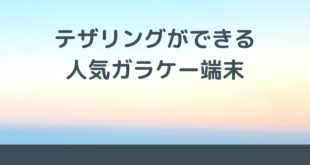※本ページにはプロモーション(広告)が含まれています

ふとスマートフォンを見てみると、「あれっ?Wi-Fiに接続できない!」といったことや、Wi-Fiを利用してパソコンでネットサーフィンしていたら、突然「ネットワークに接続できません」というエラーが出たこと。みなさんはそのような経験はあるでしょうか?今回は、突然端末がWi-Fiに接続できなくなってしまった時の対処方法をお伝えしましょう!!
まずは、基本的なことを試してみよう!
端末の確認
まずはじめに、端末のWi-Fi機能が正しく動いているか確認しましょう。スマートフォンの場合は(Android・iPhone共通)「設定」→「Wi-Fi」と進み、「Wi-Fi」のスイッチが「ON」になっているかを確認しましょう。WindowsPCの場合は画面右下にWi-Fiのコントロールスイッチが、Macの場合は、画面右上にWi-Fiのコントロールスイッチがそれぞれありますので、そこが「ON」になっていて、Wi-Fiが使える状態になっていることを確認してください。
エリアの確認
移動しながらWi-Fiを利用していた方は、Wi-Fiの通信圏外に出てしまった可能性があります。Wi-Fiの通信圏は携帯電話の通信エリアとは異なり、アクセスポイントから(障害物が何もない状態でも)最大100メートル程度です。普通は50メートルも離れてしまうと通信ができなくなってしまいますので、アクセスポイントから離れすぎていないかを確認してください。家の中で通信ができなくなってしまった場合は、アクセスポイントの電源が切れていないかを確認しましょう。
端末の再起動
まれに、端末を再起動することでWi-Fiにつながることがあります。原因はよくわかりませんが、Wi-Fi機能をコントロールしているプログラムが一時的に障害を受けてしまったが、再起動によってそれが解消される場合があるためです。この時、保存していないデータは失われますので注意してください。
それでも解決しない場合は?

家や会社のネットワークを使っている場合
アクセスポイントやその先のルーターが故障している可能性もありますので、異なる端末で正常に接続できるかを確認しましょう。会社の場合は、同僚の端末が接続できているかを確認するとよいでしょう。複数の端末が同時にアクセスできなくなっている場合は、アクセスポイントやルーターが故障している可能性が高くなります。会社の場合は管理者に問い合わせてください。個人宅の場合は、有線LANが使えるかを確認します。
有線LANが使える場合、アクセスポイントが故障している可能性が高いです。製造元に問い合わせてください。有線LANも使えない場合は、ルーターあるいはそれ以外の機器・回線の故障が疑われます。契約している回線事業者に問い合わせてください。特定の端末だけが接続できなくなってしまった場合は、何かの設定を変えてしまっていないか確認が必要です。最後の手段として端末の初期化を行うことも検討しましょう。初期化しても直らない場合は、端末の物理的な故障が疑われますので、製造元に確認を取ることが必要です。
公衆無線LANを利用している場合
公衆無線LANが提供が一時的に停止している可能性が考えられます。また、利用時間などの制限を超えて利用していませんか?この場合、原因の特定は難しくなりますので、サービス提供者に問い合わせましょう。
終わりに
現代の情報ネットワーク社会においては、インターネットに接続できないことは致命的な問題となります。万が一、Wi-Fiが利用できなくなってしまったとしても、スマートフォンのデザリングを利用すればとりあえずインターネット環境は確保できます。たとえ回線がどんなに低速でも、インターネットに接続できていることとできていないことでは大きな差がありますので、万が一のためにバックアップの回線の利用方法を確認しておくのがおすすめです。
 minto.tech スマホ(Android/iPhone)・PC(Mac/Windows)の便利情報をお届け! 月間アクセス160万PV!スマートフォン、タブレット、パソコン、地デジに関する素朴な疑問や、困ったこと、ノウハウ、コツなどが満載のお助け記事サイトはこちら!
minto.tech スマホ(Android/iPhone)・PC(Mac/Windows)の便利情報をお届け! 月間アクセス160万PV!スマートフォン、タブレット、パソコン、地デジに関する素朴な疑問や、困ったこと、ノウハウ、コツなどが満載のお助け記事サイトはこちら!